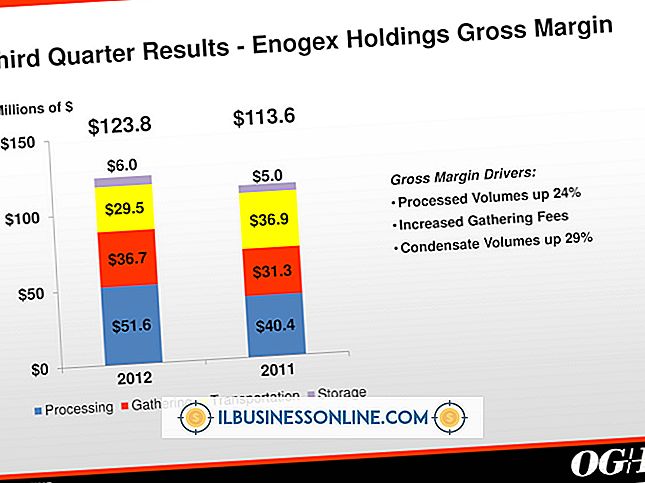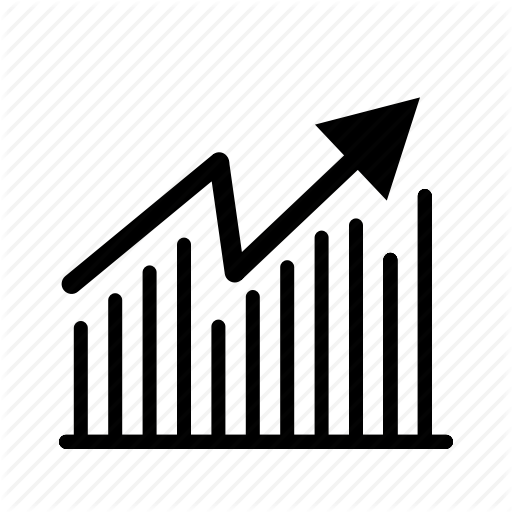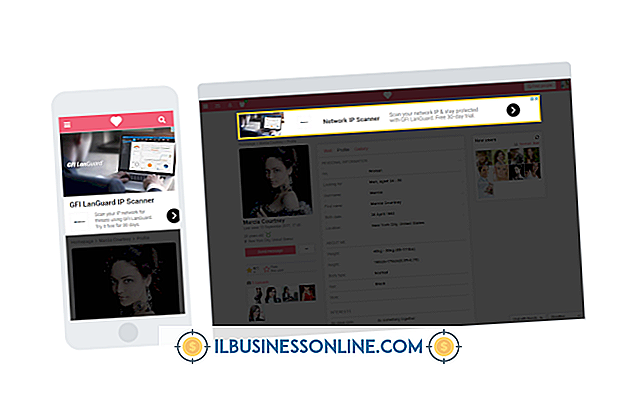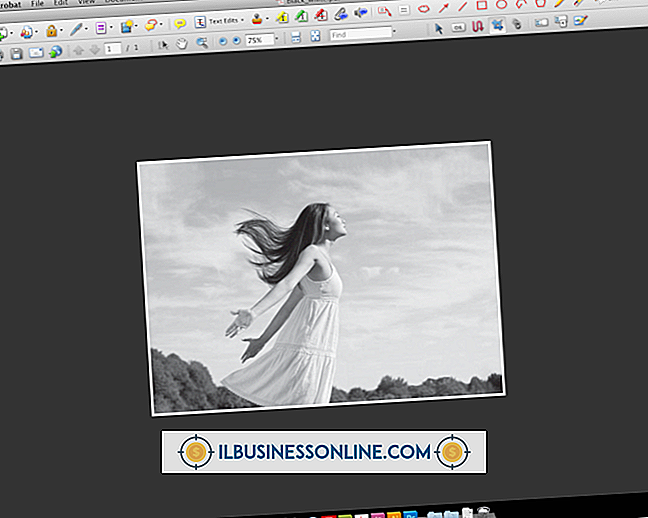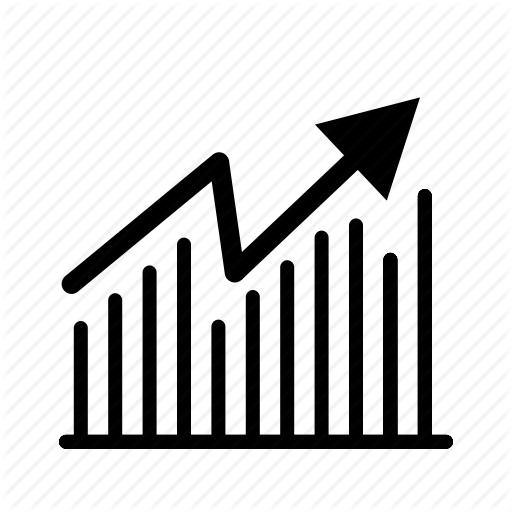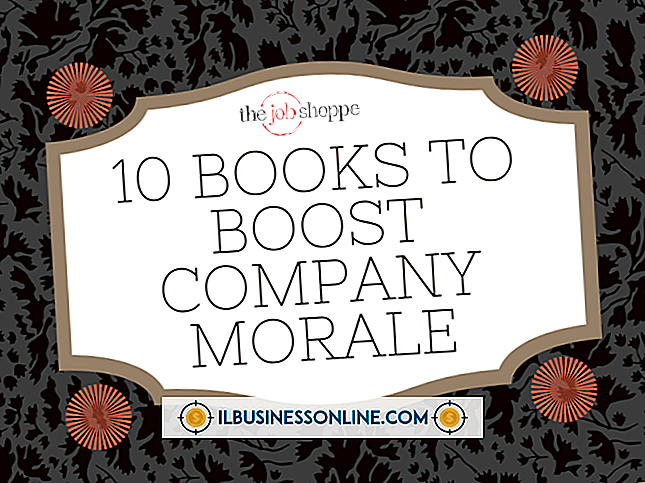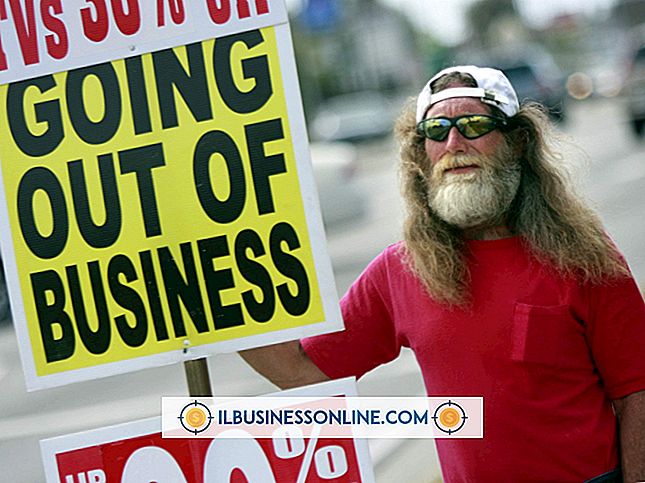Cách sử dụng Flutter với WordPress

WordPress cung cấp cho bạn nhiều cách để tùy chỉnh blog cho doanh nghiệp của bạn. Flutter, một plugin hệ thống quản lý nội dung, cho phép bạn tạo bảng viết tùy chỉnh cho bài viết hoặc trang. Mỗi bảng có thể có các tính năng và nội dung riêng, bao gồm các danh mục, nhận xét, trích đoạn và theo dõi. Flutter cho phép bạn chọn cách hiển thị nội dung trên các trang blog của mình cho khách hàng và khách hàng của doanh nghiệp.
1.
Đăng nhập vào trang web WordPress của bạn với tư cách quản trị viên, sau đó nhấp vào "Flutter" dưới tiêu đề Bảng điều khiển.
2.
Nhấp vào "Viết bảng", sau đó chọn "Tạo bảng ghi".
3.
Chọn "Đăng" hoặc "Trang" tùy thuộc vào loại bảng bạn muốn tạo. Đặt tên cho bảng điều khiển và chọn bất kỳ loại nào áp dụng cho nó.
4.
Chọn các lĩnh vực bạn muốn bảng điều khiển có. Xem xét bỏ chọn các trường nâng cao mà một số người dùng sẽ không cần hoặc có thể thấy khó hiểu, chẳng hạn như "Mật khẩu" hoặc "Trích dẫn". Nhấp vào "Kết thúc" khi bạn đã hoàn thành việc chọn các trường.
5.
Nhấp vào "Viết bảng" một lần nữa, sau đó nhấp vào "Chỉnh sửa trường / nhóm" bên cạnh bảng ghi mới bạn vừa thực hiện.
6.
Nhấp vào "Tạo nhóm" để tạo nhóm hoặc trường tùy chỉnh cho bảng. Đặt tên cho nhóm, sau đó nhấp vào "Kết thúc." Bạn có thể lưu trữ các trường tùy chỉnh trong nhóm này.
7.
Nhấp vào "Tạo trường" bên cạnh nhóm tùy chỉnh bạn vừa thực hiện. Nhập tên ngắn cho trường tùy chỉnh, sau đó nhập nhãn mô tả dài hơn cho trường. Chọn loại, chẳng hạn như "Ngày", "Tệp" hoặc "Hình ảnh." Nhấp vào "Tiếp tục" và "Kết thúc."
số 8.
Nhấp vào tên của bảng viết tùy chỉnh của bạn dưới tiêu đề Bài viết hoặc Trang, sau đó nhấp vào "Mới" để tạo một bài đăng mới. Bài đăng sẽ hiển thị các trường tùy chỉnh bạn đã tạo ở cuối trang.
9.
Viết nội dung cho bài đăng hoặc trang của bạn và điền vào các trường tùy chỉnh. Nhấp vào "Xuất bản" để đặt bài đăng hoặc trang trên blog của bạn.
Những điều cần thiết
- Plugin rung
tiền boa
- Để thay đổi bảng viết tùy chỉnh của bạn sau khi bạn tạo nó, hãy nhấp vào tên của nó, sau đó nhấp vào "Quản lý".
Cảnh báo
- Sự phát triển của Flutter đã ngừng, vì vậy không còn có thể tải xuống plugin từ WordPress. Nếu bạn gặp vấn đề với Flutter, hãy xem xét chuyển sang một plugin CMS khác, chẳng hạn như Easy WP hoặc Pods.